Reklaam
Übersicht eesmärk on asendada Geektoolile meeldiv, võimaldades teil oma töölauale lisada mis tahes konsooli käsu väljundi - vormindada HTML5-ga.
Oleme teile näidanud, kuidas Geektool, saab aitab teil muuta oma Mac tõeliselt enda omaks Kuidas kasutada GeekTooli oma Mac'i enda tegelikuks tegemiseks?Kas soovite, et teie igav töölaua ruum oleks täis kasulikku süsteemiteavet või perefotosid? Teil on vaja GeekTooli. Loe rohkem lisades töölauale käsupõhised vidinad. Oleme ka kaetud Nerdtool, hõlpsasti kasutatav alternatiiv Geektoolile Lisage Nerdtooliga mis tahes teavet oma Maci töölaualeLisage oma Maci töölauale soovitud teave ja tehke see suurepäraseks. Loe rohkem . Nende variantide puhul miks üldse Übersichtiga vaeva näha? Sest Übersichtil on nii palju lihtsam töötada.
Veelgi parem: kui teate HTML-i kirjutada - või olete piisavalt enesekindel, et koodi kopeerida, kleepida ja näpistada, kuni see toimib nii, nagu soovite -, on oma vidinate loomine lihtne. Vaata järgi.
Laadige alla ja installige Übersicht
Nagu mis tahes muu Maci rakendus, käivitage see ja paremas ülanurgas leiate süsteemisalvest uue kirje. Järgmisena minge teele Übersichti vidinate leht ja leiate väikese valiku asju, mida töölauale lisada:
Vidinad on ZIP-failidena, mille peaksite lahti pakkima. Seejärel klõpsake Übersichti menüüriba ikooni:

Soovite avada vidinate kausta, mis näeb välja nagu iga teine kaust. Lohistage vidinad siia ja need ilmuvad kohe teie töölauale.

Isiklikult ei saa ma ilma kalendrisse kiire juurdepääsuta toimida - see muudab artiklite ja koosolekute kavandamise palju lihtsamaks. Esimese asjana lisasin kalendri:

See on palju toredam kui kalender, mille jooksul ma Geektooliga koostööd tegin, nii et olen juba üsna rahul. Veel üks ilus vidin: see kell.
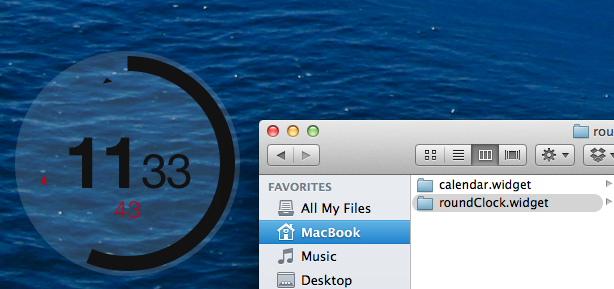
Ekraanipildist ei saa öelda, kuid see kell on animeeritud.
Muidugi leiate ka mõned üheotstarbelised tööriistad - näiteks see maailmameistrivõistluste jaoks, mis tõenäoliselt pole sellest lugemise ajaks kasulikud:

Vidinaid on palju rohkem, paljud keskenduvad süsteemi jõudlusele. Vaadake galeriid kui olete huvitatud.
Võite märgata, et te ei saa vidinatele klõpsata ja neid lohistada, et neid paigutada. See on vajalik sellepärast, et vidinate paigutus kirjutatakse koodi ise - kuid seda on lihtne muuta. Avage vidina kaustas fail index.coffee ja otsige midagi sellist:
vasakul: 4 pikslitpõhi: 4xx
Selles näites on vidin paigutatud 4 pikslit ekraani vasakult ja 4 pikslit alt. Kui eelistate, et vidin paigutatakse paremas ülanurgas, muutke lihtsalt sõna „vasak” sõnaks „paremale” - saate ka „alt“ muuta „ülaosaks“. Vidina muutmiseks pikslite arvu muutke, kui soovite. Salvestage muudetud fail ja näete vidina viivitamatut teisaldamist.
Proovi seda; see on lõbus.
Kui olete hakanud nende vidinatega mängima, võiksite proovida luua oma. Ma tean, et sain hakkama. Millal Näitasin teile, kuidas NerdTooli kasutada Lisage Nerdtooliga mis tahes teavet oma Maci töölaualeLisage oma Maci töölauale soovitud teave ja tehke see suurepäraseks. Loe rohkem , Näitasin teile, kuidas lisada töölauale päeva tsitaat. Nii ma Übersichti jaoks valmis panin.
Kasutasin saidil Hello World näide Übersichti koduleht lähtepunktina. Seejärel muutsin käsku järgmiselt:
käsk: "curl --silent www.brainyquote.com/quotes_of_the_day.html | egrep '(span class = \" bqQuoteLink \ ") | (div class = \" bq-aut \ ")' | sed -n '1p; 2p; '| sed -e 's / ] *> // g' "
See on sama käsk, mida kasutasin ka NerdTooli puhul, kusjuures kõigi jutumärkide ette on lisatud kaldkriipsud. Ma kasutan kaldkriipsu põgenemismärgina - ilma selleta arvaks Übersicht, et minu käsk lõpeb jutumärgiga.
Sellega kohandasin fonti nii, et see näeks välja selline, nagu ma tahtsin, ja muutsin positsioneerimist. See näeb välja järgmine:
stiil:
vasakul: 0 pikslit
põhi: 0 pikslit
värv: #fff
kirjasuurus: 25 pikslit
text-shadow: 1 piksel 1 piksel # 000000;
“””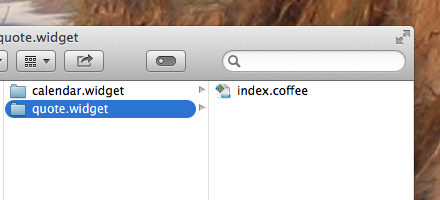
Salvestasin selle kõik faili nimega „index.coffee”, mis ma panin kausta nimega „quote.widget”. Panin selle vidinate kausta ja see töötas:

See on muidugi üsna lihtne ja ma lõin paar säutsu, samal ajal kui kõik valmis sain. Sellegipoolest oli arvamine ja katsetamine minu jaoks lõbus. Kui olete kogenud, ei tohiks see teile raske olla.
Mida sa teed?
Kas teil on Übersichti osas suuri plaane? Kas olete loonud vidinad? Jagageme neid allpool olevates kommentaarides.
Justin Pot on Oregoni Portlandis asuv tehnoloogiaajakirjanik. Ta armastab tehnoloogiat, inimesi ja loodust ning püüab igal võimalusel kõiki kolme nautida. Justiniga saab praegu Twitteris vestelda.